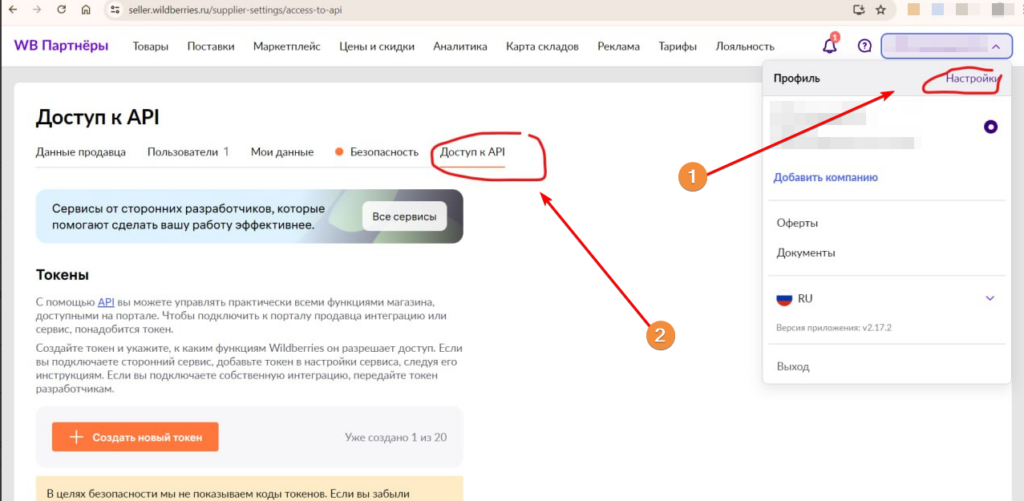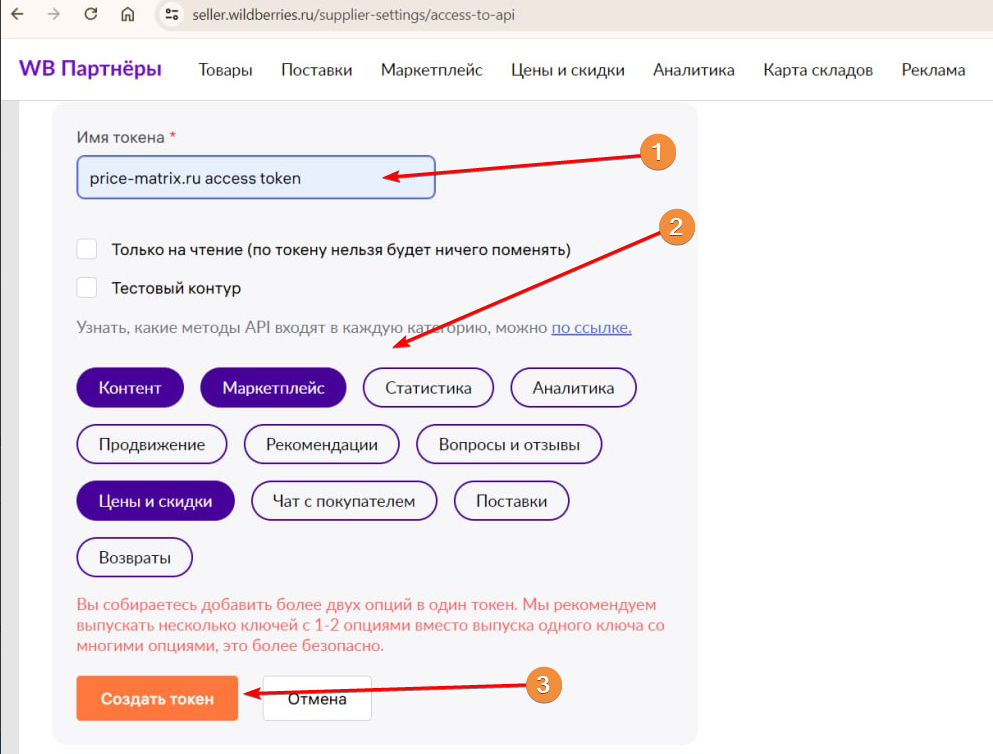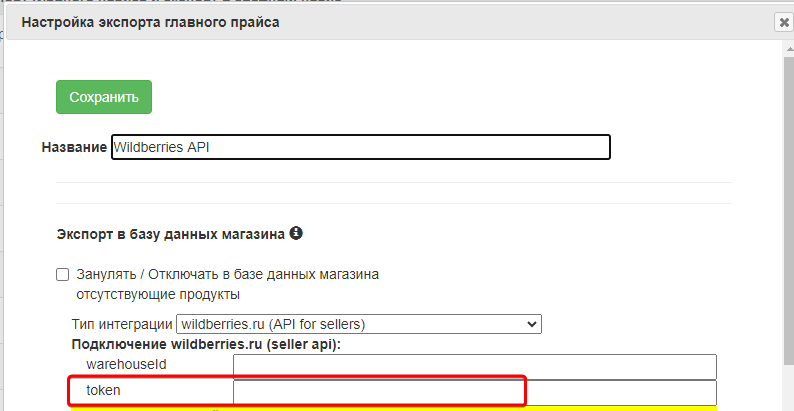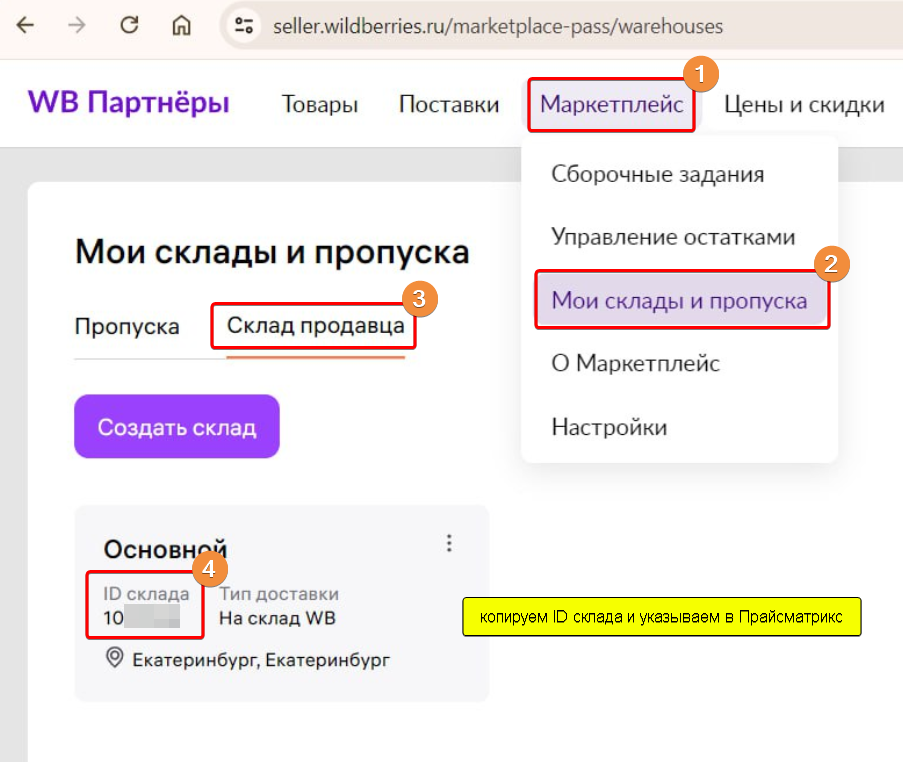Содержание
Автоматизация обновления цен на Wildberries предоставляет продавцам не только удобные инструменты для управления ценами и остатками, но и значительное конкурентное преимущество на современном рынке.
Преимущества изменения цен в Wildberries через API:
- Актуальность данных - наше автоматическое обновление цен и остатков на Wildberries гарантирует, что информация о ваших товарах всегда актуальна. Софт позволяет синхронизировать данные с прайсами поставщиков, что обеспечивает точное отображение текущих остатков и актуальных цен.
- Экономия времени и ресурсов - автоматизация устраняет необходимость ручного ввода данных, что значительно быстрее ручного и уменьшает вероятность ошибок.
- Можно создавать индивидуальные цены для Wildberries, учитывая наценки и комиссии данной площадки.
- Снижение человеческого фактора, когда автоматизация (другими словами - робот) повышает точность и надежность информации, что, в свою очередь, уменьшает количество неудачных заказов (заказали товар, которого нет у вас или цены изменилась) и увеличивает продажи.
Если Вы сомневаетесь, работает это или нет - протестируйте. Мы даем 14 дн. бесплатного теста + нашу поддержку. Можно бесплатно все проверить и после этого принять решение, нужен ли Вам Прайсматрикс.
Настройка обновление цен в Wildberries по API
Настройки в личном кабинете WB
Для настройки обновление цен в WB из Прайсматрикс нужно в личном кабинете ВБ создать ключ апи.
Для этого кликаем на настройки профиля и переходим в раздел Доступ к API:
Далее указываем:
- поле "имя токена" - пишите что удобно для Вас, чтобы потом понимать, что это за токен
- далее указываете разделы, которые будут доступны этому токену. Нужные Прайсматрикс разделы указаны на картинке ниже
- нажимаете кнопку "Создать токен"
- и копируете полученный токен
Настройки в Прайсматрикс
Скопированный токен нужно указать в настройках экспорта Прайсматрикса. Для этого:
- идем в меню Настройки -- Экспорт главного прайса.
- Создаем экспорт в магазин (или редактируем уже ранее созданный)
- Выбираем тип интеграции wildberries
- и в поле token вписываем скопированный токен
В поле warehouseId настроек нужно указать ид склада. Найти его можно в лк wildberries - меню Маркетплейс -- Мои склады и пропуска:
Сохраняем настройки и запускаем экспорт на 10 товаров (сколько выгрузить можно указать в настройках экспорта) для теста.
После того, как выгрузка на wildberries произошла, проверяем изменения. Если все хорошо - снимаем ограничения по количеству товаров и пользуемся.
Если возникли какие то вопросы - задавайте их нам.